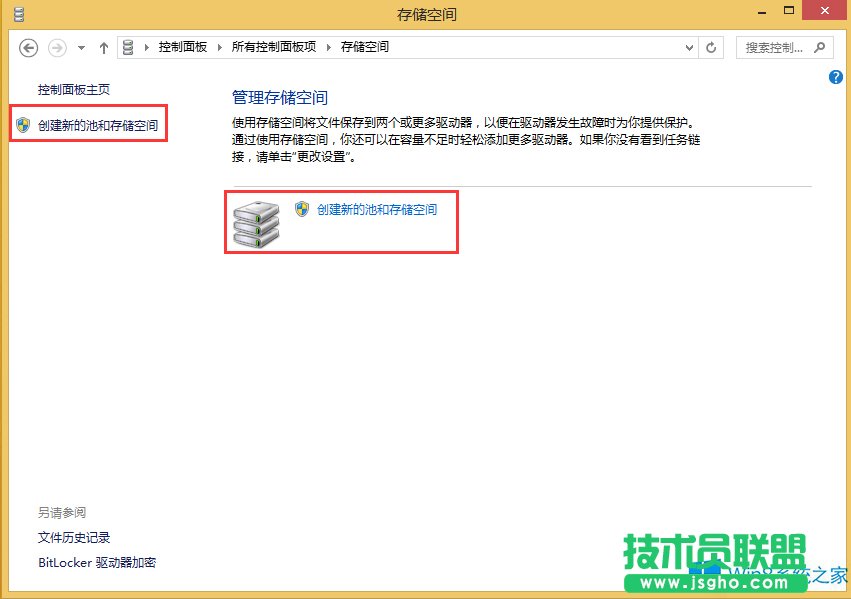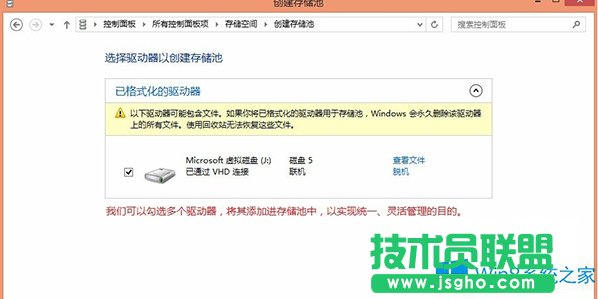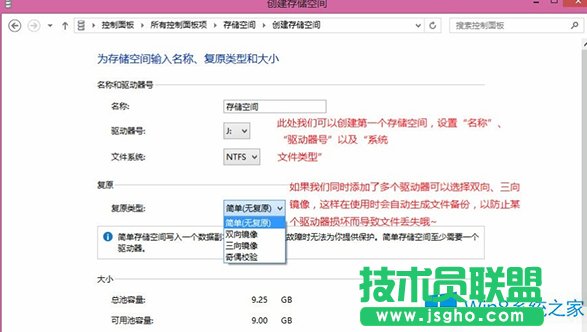Windows8创建储存池的方法
发布时间:2022-05-20 文章来源:深度系统下载 浏览:
|
Windows 8是美国微软开发的新一代操作系统,Windows 8共有4个发行版本,分别面向不同用户和设备。于2012年10月26日发布。微软在Windows 8操作系统上对界面做了相当大的调整。取消了经典主题以及Windows 7和Vista的Aero效果,加入了ModernUI,和Windows传统界面并存。同时Windows徽标大幅简化,以反映新的Modern UI风格。前身旗形标志转化成梯形。 我们知道Win8可能有很多磁盘分区,想要管理起来不太方便,因此这时候就需要创建一个储存池来管理,不过很多用户不知道Windows8怎么创建储存池?为此小编赶紧整理了Windows8创建储存池的方法来帮助大家,大家赶紧看看吧! 方法/步骤: 1、要想在Windows8系统中创建存储池,我们首先要打开控制面板—所有控制面板项—存储空间,接着点击“创建新的池和存储空间”。
2、在新的窗口中,我们可以勾选多个驱动器,将其添加进存储池中,就可以实现统一、灵活管理磁盘分区的目的。
3、此外,我们还可以创建一个存储空间,设置“名称、驱动器号、系统文件类型”等,如果我们同时添加了多个驱动器可以选择双向、三向镜像,这样在使用时会自动生成文件备份,以防止某个驱动器损坏尔导致文件丢了。
以上就是Windows8创建储存池的方法了,方法十分简单,我们只需要打开“控制面板”,然后找到“储存空间”点进去,之前在弹出来的窗口点击“创建新的池和存储空间”,最后我们根据自己的要求设置储存池即可。 Windows 8是对云计算、智能移动设备、自然人机交互等新技术新概念的全面融合,也是“三屏一云”战略的一个重要环节。Windows 8提供了一个跨越电脑、笔记本电脑、平板电脑和智能手机的统一平台。 |
相关文章
本类教程排行
系统热门教程
本热门系统总排行